Diario millones de personas toman muchas fotos, dado que las redes sociales se han convertido en un medio muy viral para compartir cada uno de los momentos más importantes de tu día a día.
Cada fotografía que capturamos o tomamos con nuestro teléfono móvil o cámara es única, en parte, todo esto se debe a la metadatos que se almacenan en archivos de nuestras fotografías.
Te invitamos a que sigas leyendo este post para que aprendas y tengas una mejor idea de cómo extraer metadatos de una imagen de forma simple y sin complicaciones.
¿Qué son los datos EXIF?
Podemos decir eso Los metadatos exif nos brindan información Con relación a los archivos de nuestras fotografías, para que lo comprendas de una manera mucho más fácil puedes compararlo con las etiquetas ID3, que se encuentran en los audios Mp3.
Estos contienen la información del artista, un álbum o cualquiera de sus publicaciones. Datos Exif así como ID3 proporcionarnos la información almacenada en cada fotografía Para poder organizarlo y clasificarlo como esto es de gran ayuda cuando deseas subirlo a tu web de una forma más fácil y sencilla.
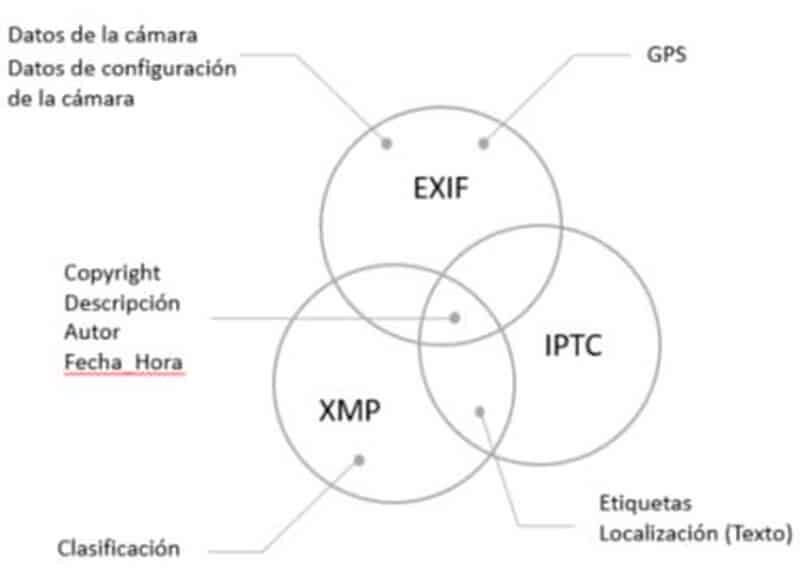
Además es muy cierto que no todas las redes gestionan el uso de los datos por igual; un ejemplo de estos podría ser Facebook o Twitter, Estos eliminan los datos Exif que contienen las fotos., que con el fin de proteger la seguridad y privacidad de los usuarios.
Existen varias alternativas para visualizar y extraer metadatos Exif, en ocasiones es factible que puedas verlos inmediatamente después de tomarlos, todo esto se puede visualizar en el monitor de tu cámara, yendo a la opción de configuración de información hasta encontrarlo. Así como Hay diferentes programas de visualización de datos Exif usando una extensión de Firefox.
Fabricar Configuración de Exif Viewer seleccionando donde dice agregar al navegador. Después de instalar el complemento y reiniciar Firefox, haga clic derecho en la imagen y seleccione ‘Exif Viewer’ para ver los datos Exif. Es esencial prestar atención que en imágenes pequeñas puede elegir la opción de datos Exif.
En su lugar, abra la imagen y use la herramienta en la imagen de tamaño completo. Observando que no puedes extraer datos Exif, significa que el archivo JPEG que está viendo no contiene información EXIF.
Para extraer metadatos Exif de Windows, lo primero que debe hacer es buscar el archivo en el explorador de su computadora. A continuación, debe hacer un clic con el botón derecho del mouse sobre el archivo cuya información desea conocer y para extraerlo, seleccionarlo en el menú que se encuentra abre la opción ‘Propiedades’.
En la ventana que se abrirá podrás visualizar toda la información y en la pestaña de ‘detalles’ tienes acceso a los datos Exif de tu archivo, ahora para poder extraerlo debes elegir y copiar, y posteriormente péguelo en el documento o archivo donde desea guardarlo.
¿Qué tipos de EXIF existen?
Todas las imágenes que comparte a través de las redes sociales están vinculadas a todos los datos Exif, inclusive las imágenes descargadas de las fotos de Google a su móvil, que contener toda la información, como el modelo o marca de la cámara o teléfono móvil con el que se tomó la fotografía, su longitud y latitud y altitud del lugar de la fotografía, la hora y fecha de la fotografía.
Como ya sabes, los datos Exif cubren una amplia variedad de información, que puede ser muy útil al momento de crear o diseñar una página y crear una tabla de precios.
A continuación te resumimos algunos de los datos que pueden contener los archivos de tus fotografías; El primero de ellos sería la descripción general, otro sería el origen de la fotografía, así como la imagen que sería su resolución, el modelo de la cámara y por último el GPS lo que nos ayuda a conocer el lugar exacto donde se tomó la foto.
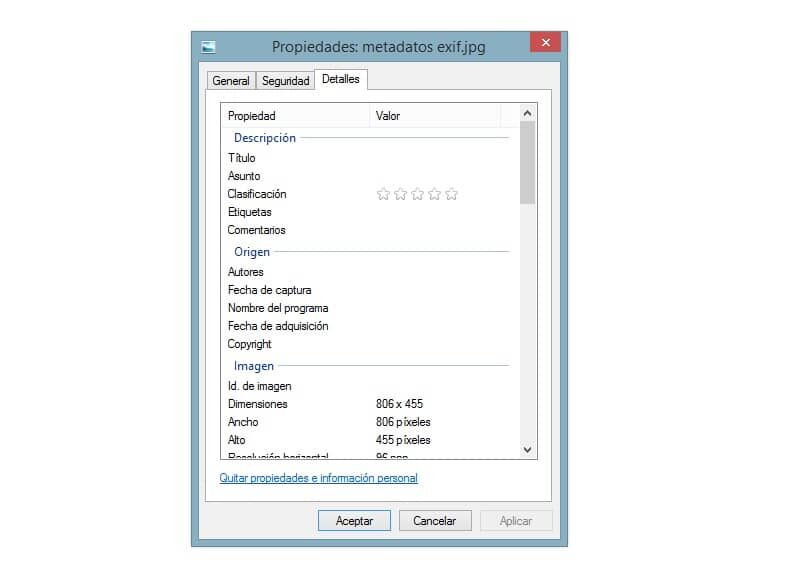
GPS
Como podemos ver en determinados dispositivos, especialmente en fotografías tomadas desde teléfonos móviles, como el iPhone. Los metadatos GPS nos enseñarán una dirección, más exactamente la dirección en la que se tomó esta foto. Es por ello que, en ocasiones, cuando nos metemos en la galería de imágenes de nuestro iPhone o dispositivos similares, inclusive cámaras. Podemos ver que en la información de la imagen aparece una dirección.
Fuente
El origen es otro aspecto bastante importante, dado que nos posibilita hallar datos que nos ayudan a conocer de donde viene la imagen, el momento en que fue capturado, la hora, el autor, los derechos de autor, etc.
Estos metadatos proporcionan una perspectiva bastante general de qué es la imagen y de dónde proviene. Es ideal recolectar la mayor cantidad de información de la imagen, para poder crear un archivo para ella, junto con otro tipo de metadatos.
Imagen
Los metadatos de la imagen nos brindan información mucho más técnico sobre nuestra imagen, dado que están diseñados para proporcionarnos datos como el tamaño de la imagen, su resolución, su tamaño, su profundidad en términos de bits, la representación de su color, el formato, etc.
Este tipo de metadatos se pueden hallar inclusive desde la misma cámara antes y después de tomar la fotografía. Junto con los datos de origen, estos metadatos son ideales para crear fichas técnicas e información de cada fotografía.
Cámara
Los metadatos de la cámara disponen mucho que ver con el modelo de cámara, su fabricante, la apertura y distancia focal, la velocidad ISO, el tiempo de exposición, los ítems del flash, el modo de disparo, etc.
Simplemente este tipo de metadatos nos da datos en la ficha técnica de la cámara con el que se tomó la fotografía.
Fotografía avanzada
Este tipo de metadatos están de forma directa relacionados con valores mucho más avanzados o técnicos. Entre esos ítems más ‘avanzados’ podemos hallar el balance de blancos, valores como nitidez, brillo, colores, contraste, curvas, etc.
Además podemos verificar datos como el fabricante o el creador del flash. Este tipo de metadatos nos posibilita consultar la versión de Exif que se utilizó con él,
Todos los diferentes tipos de EXIF que existen se complementanComo ya mencionamos previamente, este tipo de datos se utiliza para recabar la mayor cantidad de información factible sobre la fotografía en cuestión.
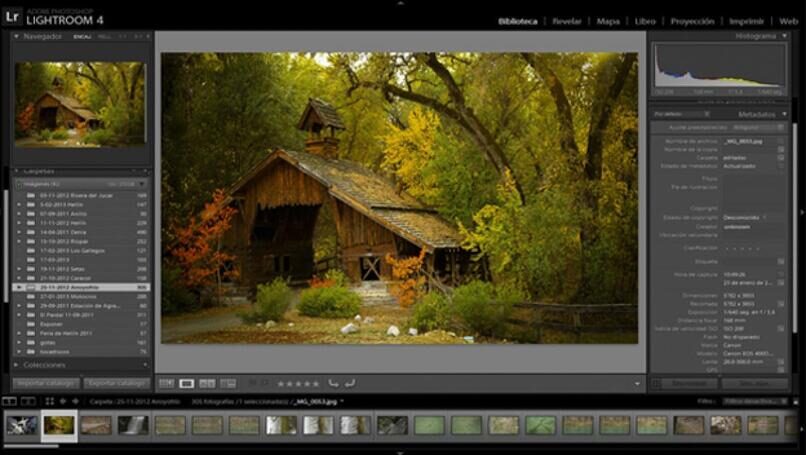
Teniendo en cuenta lo anterior, entonces podemos saber que los metadatos nos brindan información como las coordenadas de una imagen, su fecha, hora, formato, tipo de cámara, sus valores, su exposición, el software utilizado para editarla, entre muchos. ‘etc. . ‘
Existen diferentes alternativas para tener acceso a los metadatos, desde un PC, desde el móvil, inclusive desde la misma cámara desde la que se tomó la fotografía. El propósito de esto es para posteriormente poder extraerlos, por lo que a continuación te mostraremos cómo hacerlo desde diferentes dispositivos, como Windows y MacOS.
En Windows 10
Para extraer sus metadatos de un dispositivo con Windows 10, tendremos que siga una sencilla serie de pasos:
- En primer lugar, tendremos que localizar nuestra imagen o fotografía en el explorador de archivos, para conocer su ubicación actual en nuestro equipo.
- Después, al encontrarlo, haremos clic derecho sobre el archivo en el que desea conocer la información para posteriormente extraerla. Al hacer un clic derecho, se mostrará una pestaña con diferentes opciones, seleccionaremos ‘propiedades’ en este menú.
- Después de hacer un clic en ‘propiedades’, Se desplegará una ventana vertical en la que lograremos ver la información general del archivo acabamos de elegir. Pero posteriormente de hacer una búsqueda más exhaustiva, podemos hallar la pestaña de ‘detalles’, en la que tendremos acceso a todos los datos Exif del archivo. Posteriormente, tendremos que pegar esta información en el documento en el que debe almacenarse.
En Mac Os
Ahora, además podemos extraer metadatos de Mac OS, siguiendo un procedimiento algo equivalente al descrito previamente.
Para hacerlo solo debes de:
- Primero deberás de abre el archivo.
- Una vez que lo hayas abierto, deberás de ir a la barra de herramientas en la parte de arriba y proceder a hacer un clic en ‘herramientas’. Después de eso, tendrá que hacer un clic en la opción que dice ‘Mostrar el inspector’.
- Cuando se muestra la ventana adjunta puedes tener acceso a toda la información que necesita en la pestaña Exif.
Esto se aplica para poder extraer la información Exif de un solo archivo individual, Pero, ¿qué sucede si intento hacer esto con diferentes archivos simultáneamente? Si tiene Windows, puede hacerlo de la próxima manera:
- Descargue el programa sin costes ‘EXIFextracter’, instálelo y ejecútelo.
- Una vez que hayas abierto el programa, deberás de seleccionar la carpeta en la que se encuentran las imágenes para las que deseas la información Exif.
- El último paso es seleccionar el destino al que deseas que vayan. Al final, estos datos quedarán en un archivo CVS, que podrás abrir con Excel, Acces, PixFilter, entre otros programas para bases de datos.

Cómo ver o quitar datos EXIF de forma definitiva
Como ver metadatos, extraerlos además es un procedimiento bastante sencillo. Es esencial que hagamos este procedimiento si queremos compartir nuestras fotografías con un tercero, una red social o compañía, pero queremos mantener nuestra privacidad.
A modo de ejemplo, si queremos enviar un trabajo fotográfico, podemos quitar el EXIF del GPS, de esta forma, la dirección o ubicación donde se tomó esta foto no se mostraráPor eso, nuestra privacidad estaría protegida. Este procedimiento será muy sencillo si lo hacemos desde Windows:
- Primero tendremos que tener acceso al archivo en cuestión del que queremos quitar los datos.
- Accederemos a la pestaña de ‘detalles’, y procederemos a hacer un clic en ‘Quitar propiedades e información personal’.
- Al hacer un clic en la última opción, además podemos seleccionar los datos que queremos quitar.
Este es uno de los mejores, si no el mejor, programas de extracción de datos EXIF. Es el encargado de extraer esta información, para posteriormente exportarla como archivo CSV, capaz de reproducirse en algún software de base de datos, como excell.
Con Office Word
Office Word es uno de los programas de administración de textos más importantes del mundo, este software nos posibilita, como el anterior, quitar los metadatos de las imágenes. Tendremos que hacer el mismo procedimiento, hacer un clic en ‘archivo’, posteriormente en ‘información’ y por último en ‘quitar información personal’.
Hay varios programas de extracción de metadatos a los que podemos tener acceso, incluidos en modo en línea, dado que si no podemos hacer esta extracción de datos a través del sistema operativo por defecto de nuestro PC, tendremos que ir a otro lado, ¿no?
Algunos de los programas de extracción de metadatos en línea que existen son:
- Datos Exif.
- ExtractMetadata.
- Visor Exif de Jeffrey.
- Metapicz.
- Comera Resumen.
- Visor Exif en línea.
- Verexif.
- Metadato.org.
Post relacionados:
- Cómo descargar e instalar Google Meet en mi PC y dispositivo móvil, Android o iOS
- Cómo quitar o abrir la cubierta de un teléfono celular Samsung – Guía completa
- Edite texto en PDF: borre y escriba en PC y dispositivos móviles
- Cómo acelerar el celular cuando va demasiado lento y evitar que se atasque
- Problemas con cargadores universales de diferentes voltajes: portátiles y móviles
- ¿Qué es la remisión en un sistema de procesamiento de tarjetas de crédito?






